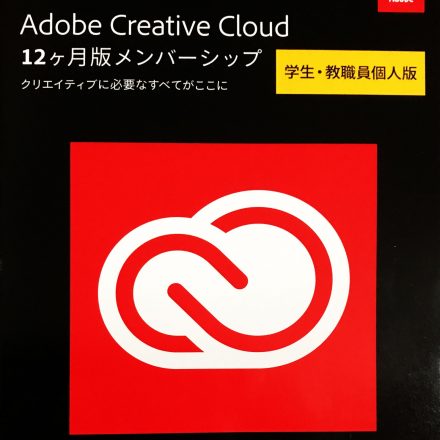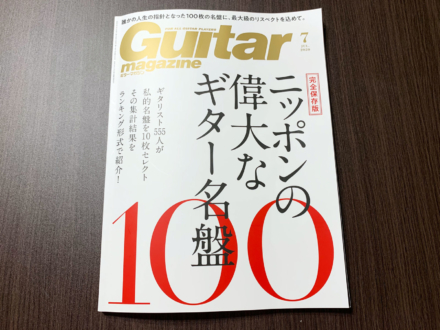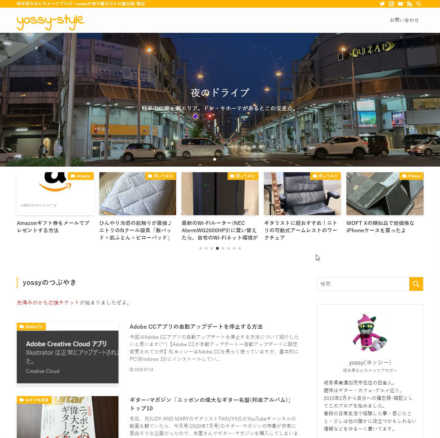今回はAdobe CCアプリの自動アップデートを停止する方法について紹介したいと思います(^^)
Adobe CCが手動アップデート→自動アップデートに設定変更されてた件
私ヨッシーはAdobe CCを長らく使っていますが、基本的にPC(Windows 10)にインストールしているAdobe CCの各種アプリ(Photoshop、illustraotor、Dreamweaver、XD等)は自分自身が好きなタイミングで手動アップデートを行うようにしていました。
手動アップデートする理由は、アプリのバージョンアップをすると、画面のインターフェースや使い勝手や機能が変更されて戸惑うことが多々あるからです。
なので、自分が新しいバージョンが使いたいな~と思ったタイミングでだけアプリのバージョンアップを行うようにしていました。
なのですが、何故かここ最近になって、Adobe CCのアプリのバージョンアップが自動的に行われるようになってしまいました。
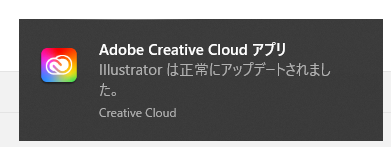
最近になってPCで作業していると、常駐している「Adobe Creative Cloud」アプリから上記のようなアップデート通知が突然届くようになりました。
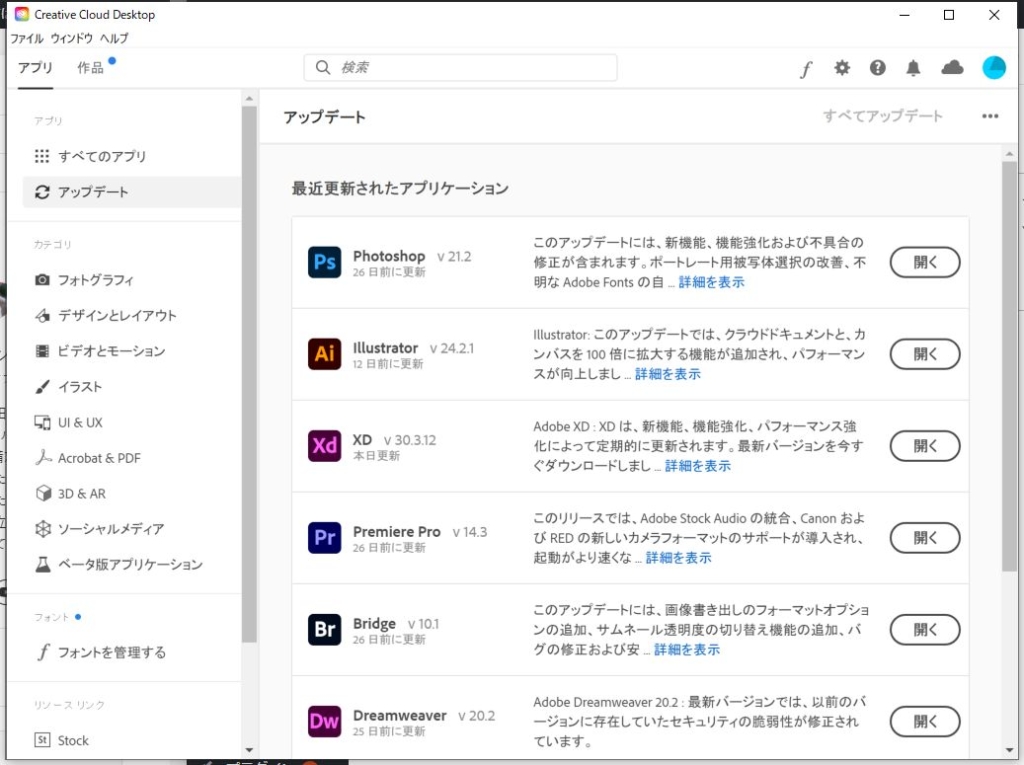
そして、Adobe Creative Cloudの画面を開くと、(上記画面のように)いつのまにやら自分のPCにインストールしている全てのAdobe CCアプリが最新バージョンに自動アップデートされてしまっていました(すんごい困り顔)
自動アップデートは人によっては自分でアップデートする手間が省けて良い方もいるかもですが、自分の場合は上述の理由があるので、Adobe CCアプリは手動アップデートでいきたいわけです。
Adobe CCアプリの自動アップデートを停止する方法
というわけで、Adobe CCアプリの自動アップデートを停止する方法を以下紹介したいと思います。
以下、Window 10のPCの画面スクショで解説します。
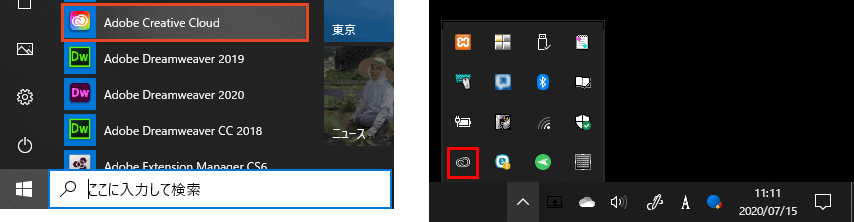
まず、「Adobe Creative Cloud」のアプリを開きます。
左下のスタートメニュー、もしくは右下の常駐アイコンから「Adobe Creative Cloud」のアプリを開きます。
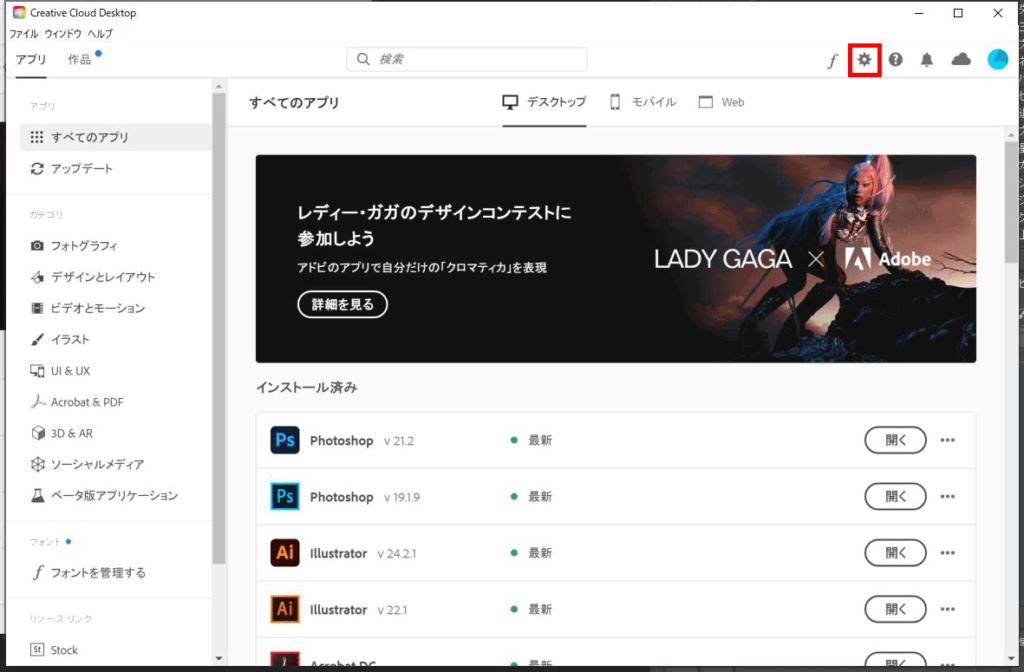
「Adobe Creative Cloud」の画面が開いたら、「設定」ボタンをクリックします。
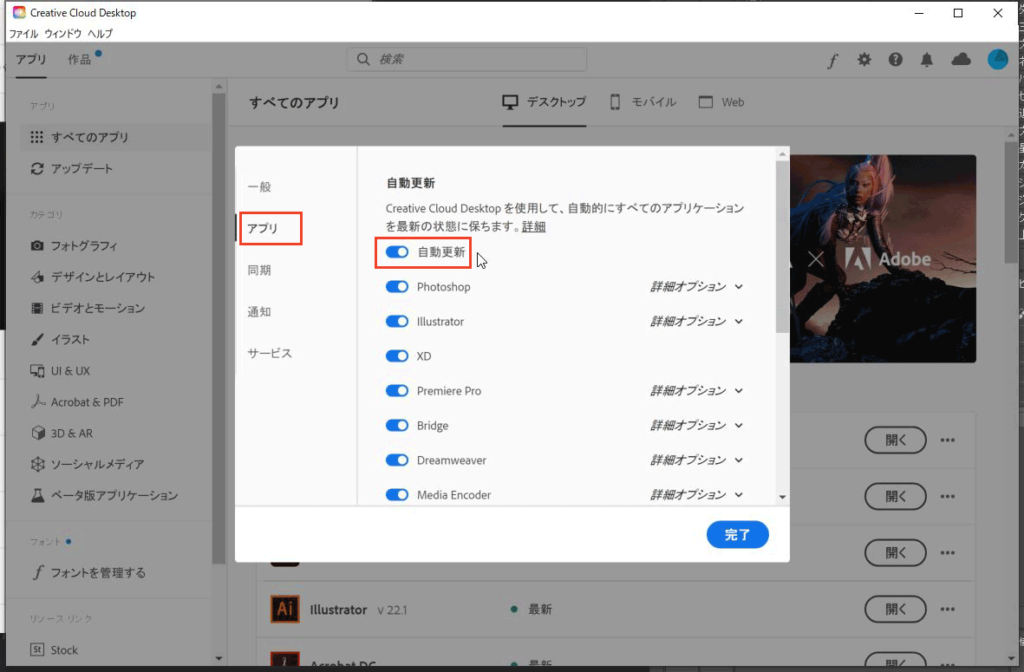
「アプリ」のタブを開くと、「自動更新」の項目があるので、こちらの項目をオフにすればオッケーです。
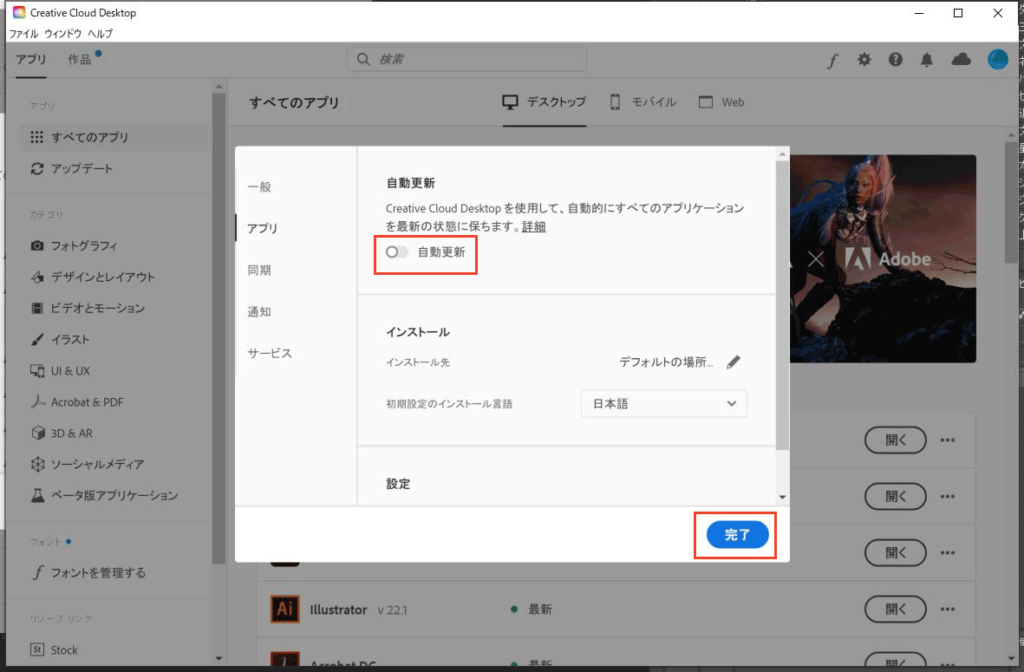
オフ(青消灯)にしたら、「完了」をクリックします。
これで、Adobe CCアプリの自動アップデートを停止して、手動アップデートに戻すことができました。
上記の設定項目(自動更新)を自分でオンにした記憶は皆無なので、どうして勝手に自動アップデートへ切り替わってしまったのかは結局分からずじまいですが、手動アップデートに戻せたので、結果オーライということにしときます。